В последнее время пользователи сообщают, что они видят ошибку при попытке установить DirectX в своей системе. DirectX — это важный интерфейс прикладного программирования (API), необходимый для запуска многих мультимедийных и видеоприложений на ПК с Windows. Это позволяет этим приложениям работать бесперебойно, выделяя им ОЗУ, пространство видеопамяти и доступ к ЦП.
Возможные причины этой проблемы:
- Плохое интернет-соединение
- Системные требования не выполняются
- Проблема с последним обновлением Windows
- Вы пытаетесь переустановить DirectX на своем ПК.
Если вы также столкнулись с этой проблемой на ПК с Windows, прочитайте эту статью. Здесь вы найдете список методов, которые можно использовать для решения проблемы, когда DirectX не устанавливается в вашей системе.
Оглавление
Исправление 1. Проверьте рекомендуемые системные требования и установленную версию DirectX.
Сначала вам нужно проверить, соответствует ли ваша система рекомендуемым требованиям для установки DirectX без каких-либо проблем.
Требования для правильной установки DirectX приведены ниже:
- Windows должна быть 32-битный операционная система
- Видеокарта должно быть совместимый с версией DirectX
- ОЗУ а также ЦПУ должно быть достаточно места
- .NET Framework 4 должен быть установлен
1. нажимать Окна+ Р открыть Бегать.
2. Тип ms-настройки: о и ударил Войти открыть Свойства системы страница.
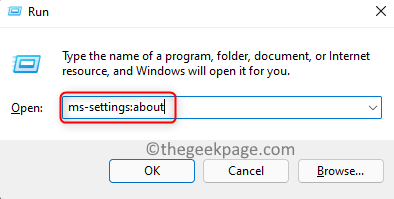
3. в Технические характеристики устройства для системы проверьте, выполняет ли она все основные требования для установки DirectX.
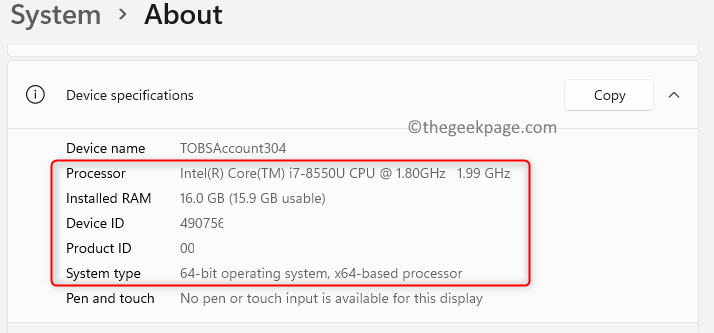
Существуют проблемы с установкой DirectX, если он уже предустановлен на вашем ПК с Windows. Выполните следующие действия, чтобы узнать, присутствует ли DirectX в вашей системе и установлена ли его версия.
1. Ударь Окна ключ и тип dxdiag в строке поиска.
2. Нажмите на dxdiag в результате открыть Диагностика DirectXИнструмент. Это означает, что DirectX уже установлен на вашем компьютере.
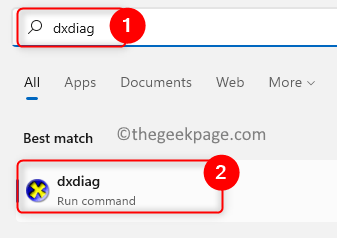
3. С использованием Система вкладку, вы можете узнать, какая версия DirectX в настоящее время установлен в вашей системе.
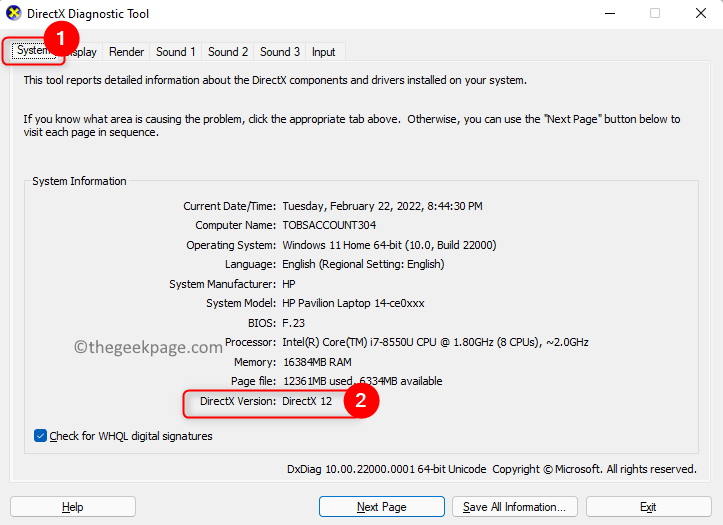
Исправление 2 — восстановление .Net Framework с помощью инструмента восстановления
1. Идти к Восстановление .NET Framework от Microsoft страница.
2. Вот, нажмите на ссылку Средство восстановления .NET Framework скачать исполняемый файл.
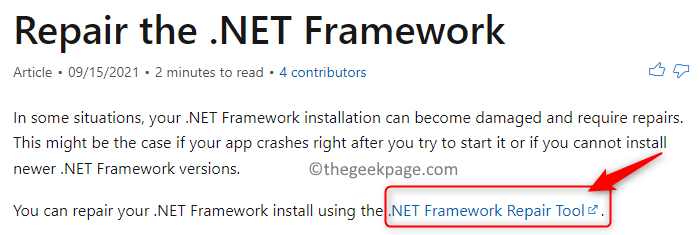
3. После загрузки Двойной клик в файле и откройте его, чтобы запустить инструмент восстановления.
4. Согласитесь и примите условия лицензии. Нажмите на Следующий.
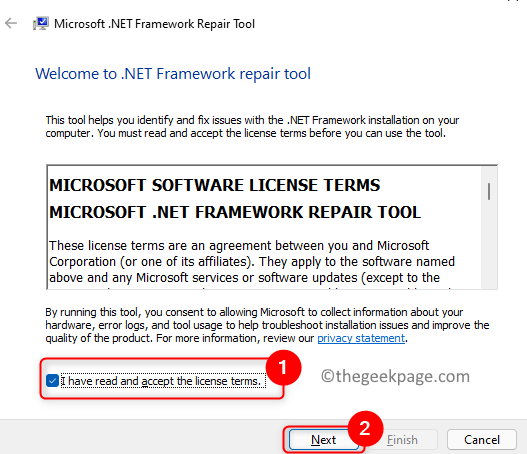
5. Подождите, пока он не проверит наличие проблем с .NET Framework.
6. Он покажет все рекомендуемые изменения, которые могут помочь решить проблему. Нажмите на Следующий применить эти изменения.
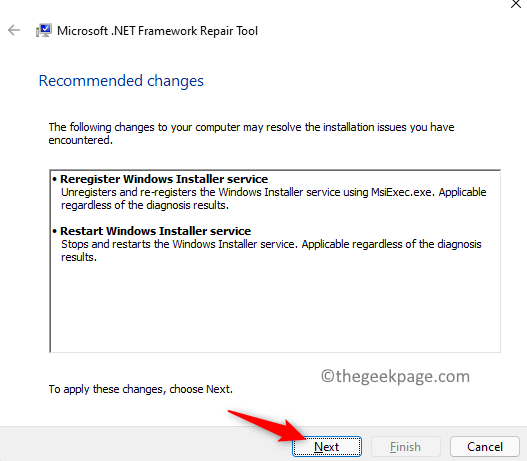
7. Теперь вы можете проверить, можете ли вы установить DirectX на свой компьютер.
Исправление 3 — Установите предыдущую версию DirectX
Иногда видно, что более старые версии DirectX необходимы для некоторых программ, работающих на вашем ПК. В таких случаях вам необходимо установить предыдущую версию DirectX вручную.
1. Скачать установщик предыдущей версии из этого связь.
2. Сохраните файл в своей системе.
3. Запустите программу установки установить более старую версию DirectX.
4. Начать сначала ваш компьютер и проверьте, устранена ли проблема с DirectX.
Исправление 4 — переустановите драйверы видеокарты
1. Ударь Окна ключ и тип Диспетчер устройств в строке поиска.
2. Выбирать УстройствоУправляющий делами в списке.
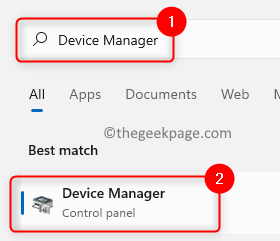
3. Развернуть Видеоадаптеры раздел в списке.
4. Щелкните правой кнопкой мыши на ваше драйвер видеокарты и нажмите на Удалить устройство.
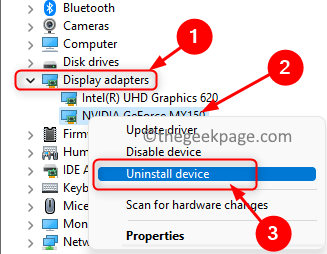
5. Проверить ящик рядом с Попытаться удалить драйвер для этого устройства.
6. Нажмите на Удалить для подтверждения процесса удаления.
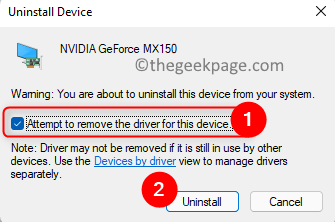
7. После удаления драйвера видеокарты начать сначала ваш ПК.
8. При запуске Windows обнаружит новое устройство и установит последние версии драйверов для видеокарты.
9. Проверьте, устанавливается ли DirectX на ваш компьютер.
Исправление 5 — удалить предыдущее обновление Windows, связанное с DirectX
1. Использовать Окна а также р комбинация клавиш для открытия Бегать.
2. Тип ms-настройки: windowsupdate и ударил Войти открыть ОкнаОбновлять страница.

3. Здесь выберите История обновлений в Больше опций раздел.
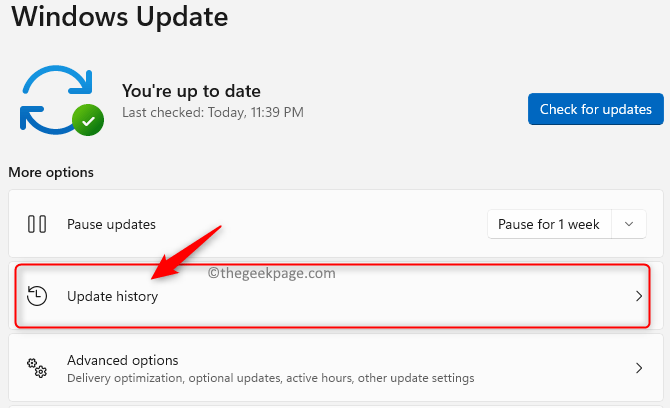
4. в Связанные настройки, нажмите на Удалите обновления.
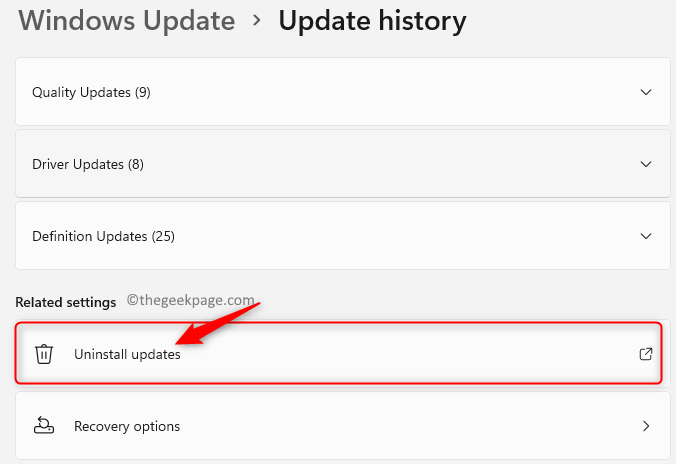
5. Вы увидите все обновления, которые были установлены. Здесь вам нужно определить обновление, связанное с DirectX.
6. Щелкните правой кнопкой мыши в этом обновлении и выберите Удалить.
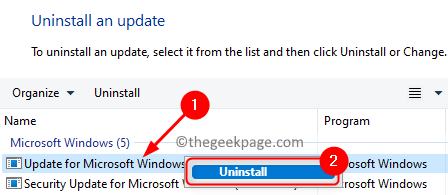
7. Начать сначала ваш компьютер после удаления обновления.
Исправление 6 — Загрузите и установите распространяемый пакет Visual C++
1. Нажать на связь идти в Распространяемый пакет Visual C++ страница в Интернете.
2. Здесь выберите язык и нажмите на Скачать кнопку, чтобы загрузить установочный файл в вашу систему.
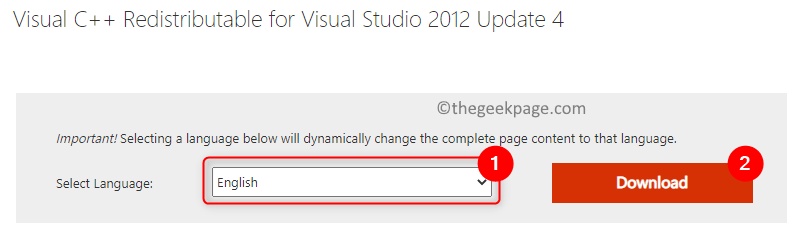
3. Выбрать версия для загрузки в соответствии со спецификацией вашей операционной системы.
- Проверить ящик рядом с vc_redist.x64.exe если у тебя есть 64-битный система.
- Проверить ящик рядом с vc_redist.x86.exe для 32-битный система.

Примечание: Используя шаги в Исправить 1 вы можете узнать, какая у вас ОС: 64-битная или 32-битная.
4. Нажмите на Следующий.
5. Бегать скачанный установочный файл.
6. Проверить ящик рядом с Я согласен с условиями лицензии. Нажмите на Установить.
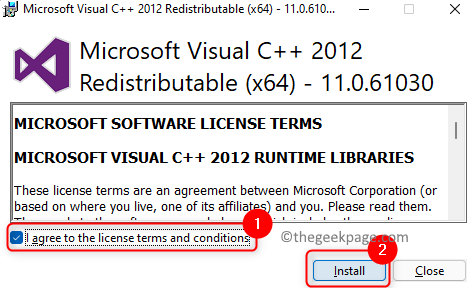
6. Завершите установку распространяемого пакета Visual C++, следуя инструкциям на экране.
7. Проверьте, решило ли это проблему с установкой DirectX для вас.
Исправление 7 — Установите .Net Framework с помощью командной строки
1. Открыть Бегать диалог с помощью Винда и Р комбинация клавиш на клавиатуре.
2. Тип команда и нажмите Ctrl + Shift + Enter открыть Командная строка от имени администратора.

3. Введите команду ниже и нажмите Enter.
DISM/Online/Enable-Feature/FeatureName: NetFx3/All/LimitAccess/Source: D:\sources\sxs
4. Подождите, пока команда завершит выполнение. Это загрузит платформу .NET и установит ее автоматически.

5. Начать сначала ваш компьютер и проверьте, можете ли вы установить DirectX без ошибок.
Спасибо за прочтение.
Теперь вы сможете установить DirectX на свой ПК с Windows, не сталкиваясь с какими-либо ошибками в процессе. Мы надеемся, что эта статья была достаточно информативной для решения этой проблемы для вас. Сообщите нам об исправлении, которое сработало для вас, в комментариях ниже.
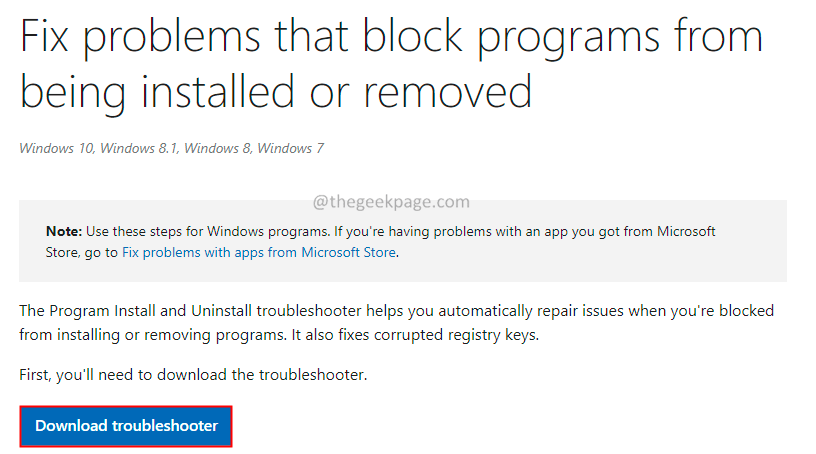
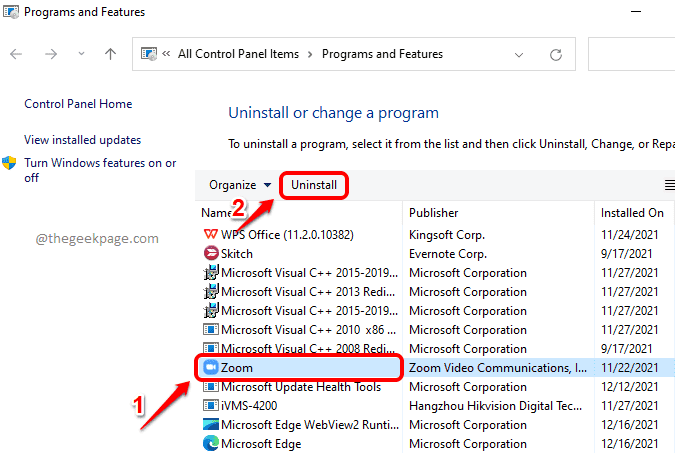
![Как исправить код ошибки 0x8007007f в Windows 11 [решено]](/f/814b113cb08c574159143ce90225cd76.png?width=300&height=460)